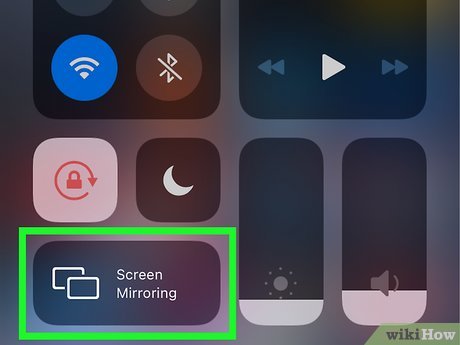
Bir iPhone 14'ünüz ve bir Smart TV'niz var ve bunları nasıl bağlayacağınızı öğrenmek mi istiyorsunuz? Eğer öyleyse, doğru yere geldiniz.
Bu blog gönderisinde, videoların, fotoğrafların ve diğer içeriklerin keyfini çıkarabilmeniz için iPhone 14'ünüzü Smart TV'nize nasıl bağlayacağınızla ilgili adım adım talimatlar sağlayacağız. Ayrıca, mevcut farklı bağlantı türlerini ve hangisinin sizin için en uygun olduğunu tartışacağız. Öyleyse başlayalım!
AirPlay
AirPlay iPhone 14'ünüzü bir Smart TV'ye kablosuz olarak bağlamanın en basit yoludur. AirPlay, iPhone'unuzun ekranını Smart TV gibi uyumlu bir cihaza yansıtmanıza olanak tanıyan bir akış teknolojisidir. AirPlay'i kullanmak için hem iPhone 14'ünüzün hem de Smart TV'nizin aynı Wi-Fi ağına bağlı olması gerekir.
Bağlandıktan sonra, iPhone 14'ünüzde Kontrol Merkezi'ni açmanız ve "Ekran Yansıtma"ya dokunmanız yeterlidir. Ardından, bağlanmak istediğiniz Smart TV'yi seçin. iPhone'unuzun ekranı artık Smart TV'nizde görüntülenecektir.
HDMI Kablosu
Smart TV'nizde bir HDMI bağlantı noktası varsa iPhone 14'ünüzü Smart TV'nize bağlamak için bir HDMI kablosu kullanabilirsiniz. Bunu yapmak için, bir ucu Smart TV'nizin HDMI bağlantı noktasına ve diğer ucu iPhone 14'ünüzün Lightning bağlantı noktasına bağlanan bir HDMI kablosu satın almanız gerekir.
iPhone'unuzdaki Lightning bağlantı noktasını bir HDMI bağlantısına dönüştürmek için bir adaptöre ihtiyacınız olacak. Gerekli tüm bileşenlere sahip olduğunuzda, iPhone 14'ünüzü Smart TV'nize bağlamak basit bir işlemdir.
HDMI kablosunun bir ucunu Smart TV'nin HDMI bağlantı noktasına bağlayıp diğer ucunu adaptöre takarak başlayın.
Ardından, adaptörü iPhone'unuzun Lightning bağlantı noktasına bağlayın. Bağlantı kurulduktan sonra, iPhone'unuzda Smart TV'nizin iPhone'unuzun ekranını yansıtmasına izin vermek isteyip istemediğinizi soran bir istem görmelisiniz. “Evet”i seçin ve hazırsınız.
Bağlantı tamamlandığında iPhone'unuzun ekranı artık Smart TV'nizde görüntülenecektir. Ardından, uygulamalar arasında gezinmek ve iPhone'unuzun ayarlarında değişiklik yapmak için Smart TV uzaktan kumandanızı kullanabilirsiniz. Eğlence!
Apple Dijital AV Adaptörü
Apple Dijital AV Adaptörü, iPhone 14'ünüzü akıllı TV'nize bağlamanın harika bir yoludur. Adaptör, fotoğraflar, videolar, müzik ve daha fazlası gibi içeriği doğrudan iPhone'unuzdan televizyonunuza yansıtmanıza olanak tanır. Diğer ucu doğrudan iPhone'unuzun Lightning bağlantı noktasına bağlanırken, bir HDMI kablosuyla TV'nize bağlanabilen bir HDMI bağlantı noktasına sahiptir. Çalışması için HDCP uyumlu bir televizyona ihtiyacınız olacak.
Bağlantı kurulduktan sonra, büyük ekranda doğrudan telefonunuzdan içeriğe erişebileceksiniz. Adaptör, 1080p'ye kadar HD videoyu destekler ve hem iOS hem de Android cihazlarla uyumludur.
Adaptörü film izlemek, oyun oynamak, fotoğraf göstermek ve daha fazlası için kullanabilirsiniz, bu da onu konukları eğlendirmek veya koltuğunuzun rahatlığında en sevdiğiniz içeriğin keyfini çıkarmak için mükemmel hale getirir. Ek olarak, adaptör telefonunuzu bağlıyken bile şarj edecektir.
Kablosuz Ekran Adaptörleri
Kablosuz ekran bağdaştırıcıları, iPhone 14'ünüzü akıllı TV'nize bağlamak için harika bir seçenektir. iPhone'unuzdan adaptöre bir sinyal göndermenize ve ardından sinyali kablosuz olarak TV'nize iletmenize izin vererek çalışırlar. Bu şekilde, iPhone'unuzun ekranı, kablolara veya diğer karmaşık kurulumlara ihtiyaç duymadan akıllı TV'nizde görüntülenir.
iPhone 14 için en popüler kablosuz ekran bağdaştırıcısı Google Chromecast'tir. Kurulumu ve kullanımı kolaydır ve mükemmel görüntü kalitesi sağlar. Tek yapmanız gereken Chromecast'i TV'nizin HDMI bağlantı noktasına bağlamak ve ardından Chromecast uygulamasını iPhone'unuza indirmek. Oradan, iPhone'unuzun ekranında görüntülediğiniz her şeyi TV'nize yansıtabilirsiniz.
Bir başka harika kablosuz ekran bağdaştırıcısı seçeneği de Apple TV'dir. Apple TV ile videoları, oyunları, fotoğrafları, müzikleri ve daha fazlasını doğrudan akıllı TV'nizde yayınlayabilirsiniz. Kurmak için Apple TV'yi fişe takmanız ve TV'nizin HDMI bağlantı noktasına bağlamanız yeterlidir.
Ardından, Apple TV uygulamasını iPhone'unuza indirin ve içeriği hemen yayınlayabilirsiniz.
Hangi kablosuz ekran adaptörünü seçerseniz seçin, iPhone 14'ünüzü akıllı TV'nize bağlamak bundan daha kolay olamazdı.
Adaptörü TV'nize bağladıktan sonra, hem iPhone'unuzun hem de adaptörün aynı Wi-Fi ağında olduğundan emin olmanız yeterlidir. Ardından, içeriği iPhone'unuzdan doğrudan TV'nize aktarmaya başlayabilirsiniz.
iPhone'unuzun ekranı artık akıllı TV'nizde görüntülenecektir.
iPhone 14'ünüzü Smart TV'nize bağladıktan sonra, en sevdiğiniz içeriği doğrudan cihazınızdan yayınlamanın keyfini çıkarabileceksiniz. iPhone 14'ünüzü Smart TV'nize bağlamanın çeşitli yöntemleri arasında AirPlay, HDMI Kablosu, Apple Dijital AV Adaptörü ve Kablosuz Görüntü Adaptörleri bulunur.
AirPlay, iPhone 14'ünüzdeki içeriği Smart TV'nize kolayca aktarmanıza olanak tanıyan güçlü bir özelliktir. Bu bağlantı yöntemini kullanmak için iPhone 14 ve Smart TV'nizle aynı ağa bağlı bir Apple TV'nizin olması gerekir. Her iki cihaz da bağlandıktan sonra, iPhone 14'ünüzdeki Kontrol Merkezini açın ve Ekran Yansıtma düğmesine dokunun. Ardından, mevcut cihazlar listesinden Apple TV'yi seçin; iPhone'unuzun ekranı artık Smart TV'nizde görüntülenecektir.
HDMI Kablosu, iPhone 14'ünüzü Smart TV'nize bağlamanın başka bir kolay yoludur. Bunu yapmak için bir Lightning - HDMI adaptör kablosuna ihtiyacınız olacak.
Kablonun HDMI ucunu Smart TV'nizin HDMI bağlantı noktasına bağlayın ve ardından Lightning ucunu iPhone 14'ünüze takın. Son olarak, Smart TV'nizi açın ve doğru giriş kaynağını seçin; iPhone'unuzun ekranı Smart TV'nizde görünmelidir.
Apple Dijital AV Adaptörü, iPhone 14'ünüzü Smart TV'nize bağlamanın harika bir yoludur. Bu adaptör, iPhone 14'ünüzdeki Lightning bağlantı noktasına takılır ve Smart TV'nizdeki herhangi bir HDMI bağlantı noktasına takılabilen bir HDMI bağlantı noktasına sahiptir. Ardından her iki cihazı da açın ve iPhone'unuzun ekranını görüntülemek için Smart TV'de doğru giriş kaynağını seçin.
Kablosuz Görüntü Adaptörleri de iPhone 14'ünüzü Smart TV'nize bağlamak için başka bir seçenektir. Bu adaptörler Miracast teknolojisini kullanır ve ekranı iPhone 14'ünüzden doğrudan herhangi bir uyumlu Smart TV'ye yansıtmanıza olanak tanır.
Kablosuz Görüntü Adaptörünü Smart TV'nizdeki HDMI bağlantı noktalarından birine takın ve ardından doğru giriş kaynağını seçin. Son olarak, iPhone 14'ünüzü Smart TV'nizle aynı Wi-Fi ağına bağlayın ve Kontrol Merkezi'ni açın ve Ekran Yansıtma düğmesine dokunun. Kullanılabilir cihazlar listesinden Kablosuz Ekran Adaptörünü seçin; iPhone'unuzun ekranı artık Smart TV'nizde görüntülenecektir.






Yorum bırak